Autor:
Roger Morrison
Dátum Stvorenia:
20 September 2021
Dátum Aktualizácie:
1 V Júli 2024

Obsah
Táto wikiHow vás naučí, ako vložiť symbol váženého priemeru (x s pomlčkou nad ním) do dokumentu Microsoft Word.
Na krok
Metóda 1 z 2: V systéme Windows
 Otvorte program Microsoft Word. Tento program je v skupine Microsoft Office v ponuke Štart.
Otvorte program Microsoft Word. Tento program je v skupine Microsoft Office v ponuke Štart.  Kliknite na Vložiť. Nachádza sa na páse s nástrojmi alebo v hlavnej ponuke.
Kliknite na Vložiť. Nachádza sa na páse s nástrojmi alebo v hlavnej ponuke.  Kliknite na Porovnanie. Toto je ikona symbolu pí v pravom hornom rohu skupiny „Symboly“ na karte „Vložiť“ (ktorá otvára kartu „Dizajn“).
Kliknite na Porovnanie. Toto je ikona symbolu pí v pravom hornom rohu skupiny „Symboly“ na karte „Vložiť“ (ktorá otvára kartu „Dizajn“).  Typ X v poli pre novú rovnicu.
Typ X v poli pre novú rovnicu.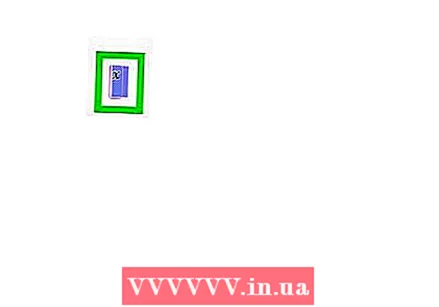 V porovnávacom poli vyberte písmeno „x“. Kliknite a ťahajte kurzorom myši nad „x“ a vyberte ho.
V porovnávacom poli vyberte písmeno „x“. Kliknite a ťahajte kurzorom myši nad „x“ a vyberte ho.  Kliknite na prízvuk. Táto možnosť je napravo od karty „Dizajn“. Jeho ikona pripomína malé písmeno „a“ s prehláskou. Teraz sa zobrazí ponuka so symbolmi prízvuku.
Kliknite na prízvuk. Táto možnosť je napravo od karty „Dizajn“. Jeho ikona pripomína malé písmeno „a“ s prehláskou. Teraz sa zobrazí ponuka so symbolmi prízvuku.  Posuňte zobrazenie nadol a kliknite na prvé pole v časti „Pruhy pod a nad výrazom“. Jeho ikona pripomína štvorec, nad ktorým je pomlčka. Toto umiestni pomlčku nad „x“, čo má za následok znamienko váženého priemeru.
Posuňte zobrazenie nadol a kliknite na prvé pole v časti „Pruhy pod a nad výrazom“. Jeho ikona pripomína štvorec, nad ktorým je pomlčka. Toto umiestni pomlčku nad „x“, čo má za následok znamienko váženého priemeru.
Metóda 2 z 2: V systéme macOS
 Otvorte Word. Toto je modrá ikona s bielym „W“. Spravidla sa nachádzajú v Docku alebo v ponuke „Programy“.
Otvorte Word. Toto je modrá ikona s bielym „W“. Spravidla sa nachádzajú v Docku alebo v ponuke „Programy“.  Typ X kde by mala byť značka pre vážený priemer. Môžete ho umiestniť kamkoľvek do dokumentu.
Typ X kde by mala byť značka pre vážený priemer. Môžete ho umiestniť kamkoľvek do dokumentu.  Stlačte Ctrl+⌘ Príkaz+Vesmír. Zobrazí sa vyskakovacie okno „Výkresové zobrazenie“.
Stlačte Ctrl+⌘ Príkaz+Vesmír. Zobrazí sa vyskakovacie okno „Výkresové zobrazenie“.  Typ Kombinované znaky: znak dlhej dĺžky do vyhľadávacieho poľa. Toto je v hornej časti „Výkresového pohľadu“. Tesne pod vyhľadávacou lištou sa zobrazí čierna čiara. Toto sa nazýva „znak dlhej dĺžky“ („kombinujúci overline“).
Typ Kombinované znaky: znak dlhej dĺžky do vyhľadávacieho poľa. Toto je v hornej časti „Výkresového pohľadu“. Tesne pod vyhľadávacou lištou sa zobrazí čierna čiara. Toto sa nazýva „znak dlhej dĺžky“ („kombinujúci overline“).  Kliknite na „Kombinované znaky: znak dlhej dĺžky “. Písmeno „x“, ktoré ste zadali, bude teraz vyzerať ako písmeno x s pomlčkou nad ním.
Kliknite na „Kombinované znaky: znak dlhej dĺžky “. Písmeno „x“, ktoré ste zadali, bude teraz vyzerať ako písmeno x s pomlčkou nad ním. - Pri ďalšom otvorení „Zobrazenia znakov“ môžete „znak dlhej dĺžky“ rýchlo nájsť kliknutím na tlačidlo „Nedávno použité“ v hornej časti ľavého panela.



